-
-
-
Windows GPO 配置设备策略
This content has been machine translated dynamically.
Dieser Inhalt ist eine maschinelle Übersetzung, die dynamisch erstellt wurde. (Haftungsausschluss)
Cet article a été traduit automatiquement de manière dynamique. (Clause de non responsabilité)
Este artículo lo ha traducido una máquina de forma dinámica. (Aviso legal)
此内容已经过机器动态翻译。 放弃
このコンテンツは動的に機械翻訳されています。免責事項
이 콘텐츠는 동적으로 기계 번역되었습니다. 책임 부인
Este texto foi traduzido automaticamente. (Aviso legal)
Questo contenuto è stato tradotto dinamicamente con traduzione automatica.(Esclusione di responsabilità))
This article has been machine translated.
Dieser Artikel wurde maschinell übersetzt. (Haftungsausschluss)
Ce article a été traduit automatiquement. (Clause de non responsabilité)
Este artículo ha sido traducido automáticamente. (Aviso legal)
この記事は機械翻訳されています.免責事項
이 기사는 기계 번역되었습니다.책임 부인
Este artigo foi traduzido automaticamente.(Aviso legal)
这篇文章已经过机器翻译.放弃
Questo articolo è stato tradotto automaticamente.(Esclusione di responsabilità))
Translation failed!
Windows GPO 配置设备策略
Windows GPO 配置设备策略允许您执行以下操作:
- 使用 Citrix Endpoint Management 控制台导入组策略对象 (GPO) 并将其部署到 Windows 10 和 Windows 11 设备上。
- 为受 Citrix Workspace Environment Management 支持的任何 Windows 设备配置 GPO。
- 在设备和用户级别配置 GPO。
导入 GPO 以便部署到 Windows 10 和 Windows 11 设备
您可以通过 Citrix Endpoint Management 控制台导入和部署 GPO,而不是依靠 AD 管理员使用组策略管理控制台来管理 GPO。
要在 Citrix Endpoint Management 中创建 GPO 的备份,请执行以下操作:
- 请求您的 AD 管理员从组策略管理控制台导出 GPO,并向您提供这些文件。
- 在 Citrix Endpoint Management 控制台中,转到配置 > 设备策略并创建 Windows GPO 配置策略。
-
单击上载,找到该文件,然后单击打开以导入该文件。
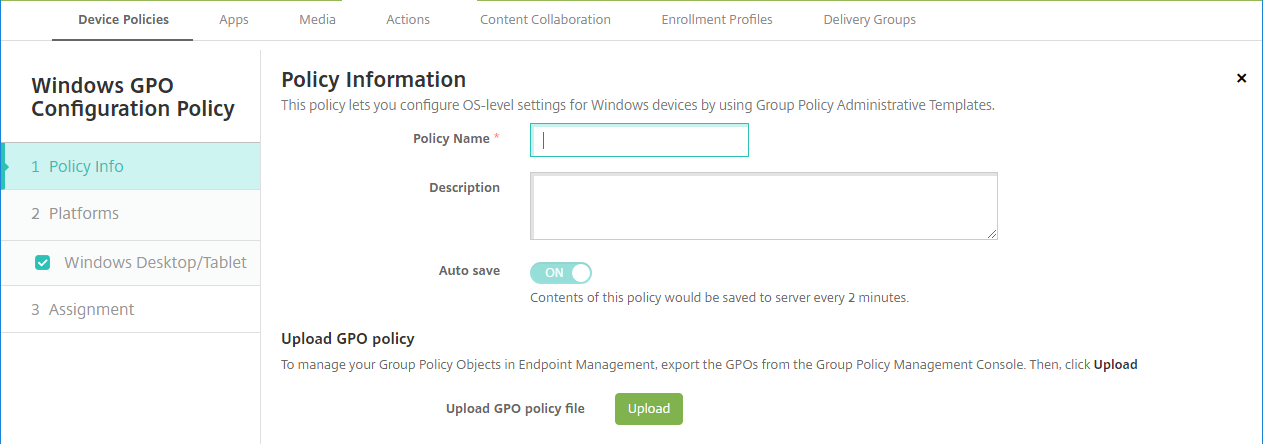
有关配置 GPO 的信息,请参阅本文中的 Windows 桌面和平板电脑设置。
配置 GPO 以便部署到 Citrix Workspace Environment Management
Windows GPO 配置设备策略允许您为 Citrix Workspace Environment Management (WEM) 支持的任何 Windows 设备配置 GPO。Citrix Endpoint Management 将策略推送到 Citrix WEM 服务。然后,WEM 服务将使用安装在设备上的 WEM 代理将 GPO 应用到设备及其应用程序。
有关安装 Workspace Environment Management 代理的信息,请参阅安装和配置。
此策略使用所有 Windows 操作系统 ADMX 文件。如果要上载第三方 ADMX 文件,请使用应用程序配置设备策略。有关上载第三方 ADMX 文件的详细信息,请参阅 应用程序配置设备策略。
- 可以向 WEM 支持的任何设备推送 GPO 配置,即使 Citrix Endpoint Management 本身不支持该设备亦如此。有关支持的设备列表,请参阅操作系统要求。
- 此策略要求设备安装并配置 WEM 代理。无需 MDM 或 MAM 即可注册设备。
- Citrix Endpoint Management 通过 WEM 频道推送 GPO 设置。(Microsoft 不支持通过 MDM 渠道推送设备级设置。)接收 Windows GPO 配置设备策略的设备在名为 WEM 的 Citrix Endpoint Management 模式下运行。在已注册设备的管理 > 设备列表中,WEM 管理的设备的模式列中列出了 WEM。
要添加或配置此策略,请转至配置 > 设备策略。有关详细信息,请参阅设备策略。
Windows Desktop 和 Tablet 设置
此策略允许您在设备和用户级别配置 GPO。
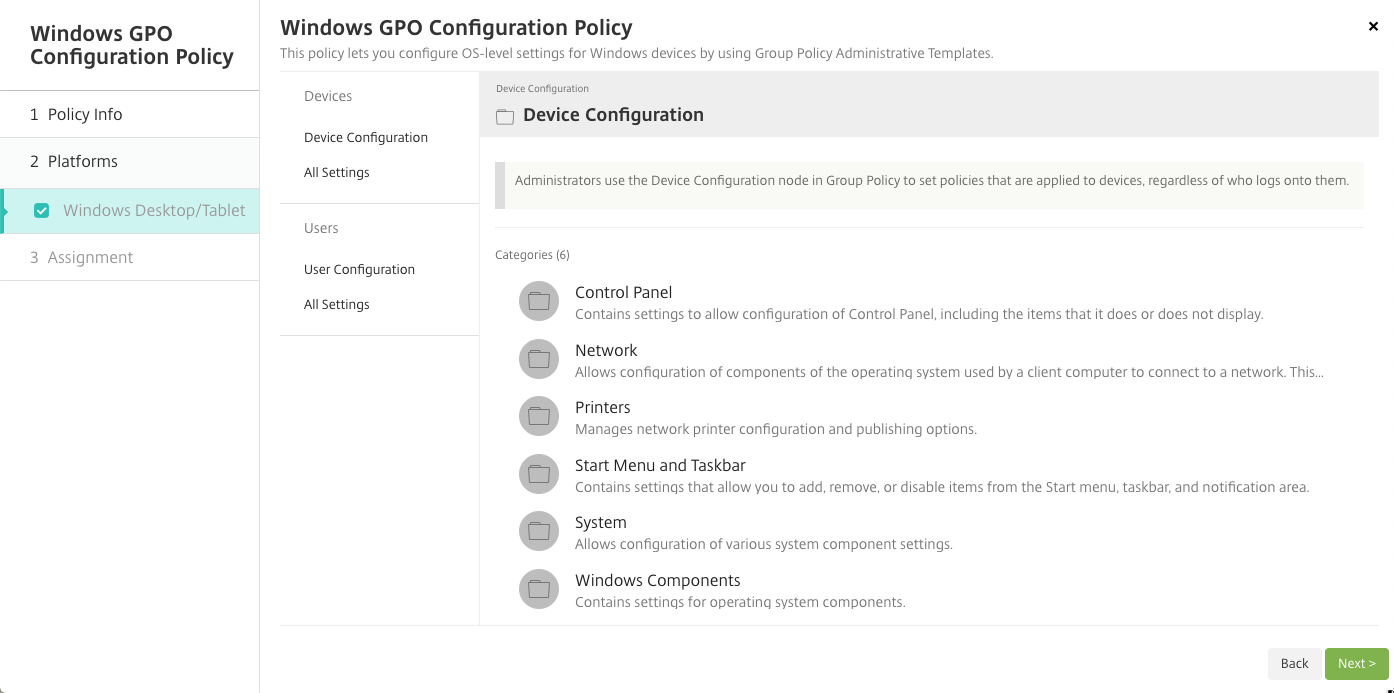
选择并配置要部署到您的 Windows 设备的 Windows GPO。可以修改设备配置和用户配置。策略在树形结构中列出。单击所有设置将显示每个设置。有关设置的信息,请从 Microsoft 下载 GPO 参考表。
要配置设置,请先启用该设置。在配置期间,Citrix Endpoint Management 会自动保存更改,以便这些设置保持不变。如果您尝试在保存设置之前离开页面,则弹出消息将指示存在未保存的更改。
如果某个设置有两个选项,则会显示单选按钮选项。对于两个以上的选项,将出现一个菜单。
注意:
如果需要检查已配置的设置,可以执行以下操作。
- 在 Citrix Endpoint Management 控制台中,打开 要编辑的 Windows GPO 配置策略。
- 在设备或用户下,选择所有设置。
- 按状态(升序)对表进行排序。所有未配置的策略都具有未配置状态。您配置的策略都在顶部列出。
共享
共享
This Preview product documentation is Citrix Confidential.
You agree to hold this documentation confidential pursuant to the terms of your Citrix Beta/Tech Preview Agreement.
The development, release and timing of any features or functionality described in the Preview documentation remains at our sole discretion and are subject to change without notice or consultation.
The documentation is for informational purposes only and is not a commitment, promise or legal obligation to deliver any material, code or functionality and should not be relied upon in making Citrix product purchase decisions.
If you do not agree, select I DO NOT AGREE to exit.